على الرغم من علامات التبويب هي الطريقة الأكثر ملاءمة للتعاملمع صفحات ويب متعددة ، نحتاج أحيانًا إلى أن نكون قادرين على عرض أكثر من موقع ويب واحد في نفس الوقت. على سبيل المثال ، يمكن أن يكون هناك سيناريو يحتاج فيه المرء إلى مقارنة وتحليل مجموعتين من البيانات من مواقع ويب مختلفة. وبالمثل ، فإن فتح عدة صفحات ويب جنبًا إلى جنب على الشاشة نفسها يساعد على زيادة إنتاجيتك ، خاصة إذا كان لديك شاشة عالية الدقة. على الرغم من أنه يمكنك دائمًا استخدام إطارات مستعرض متعددة لهذا الغرض ، فما رأيك في جعل الأمور أكثر ملاءمة؟ إذا كنت ترغب في التقاط موقع ويب على موقع آخر ، فسيتم استدعاء ملحق Chrome السهل هذا صورة في عارض الصور يمكن أن تكون مفيدة للغاية. يتيح لك عرض عدة مواقع معًا عن طريق وضع أحدها في نافذة منبثقة أعلى الآخر. مزيد من التفاصيل بعد القفزة.
في مستواه الأساسي للغاية ، صورة في صورةتم تصميم Viewer للسماح لك بتصفح مواقع الويب التي لا تريد أن تتعقبها في نافذة عائمة. يمكنك عرض كل من إصدارات الجوال وسطح المكتب لهذا الموقع. يمكن أن يكون مفيدًا ، على سبيل المثال ، لخدمات مثل Youtube أو Facebook ، مما يسمح لك بمشاهدة مقاطع الفيديو أو الدردشة مع أصدقائك على Facebook في نافذة صغيرة أثناء إجراء الاستعراض المنتظم في النافذة وعلامات التبويب الرئيسية للمتصفح.
يعد استخدام Picture In Picture Viewer بسيطًا ، على الرغم من أنك ستحتاج أولاً إلى تمكين ميزة "اللوحات" في Chrome. للقيام بذلك ، ما عليك سوى إدخال ما يلي في شريط العناوين:
chrome://flags/#enable-panels

سيؤدي هذا إلى فتح تجارب Chrome ، والتييحمل الاسم ، حمل جميع الميزات التجريبية لمتصفح Chrome التي لم يتم تسويتها بالكامل بعد. هنا في هذه النافذة ، تحتاج إلى تشغيل خيار "تمكين اللوحات" بالنقر فوق الارتباط الخاص بها. للإشارة ، يمكنك رؤية لقطة الشاشة أدناه. بمجرد الانتهاء من ذلك ، أعد تشغيل Chrome للسماح بتنفيذ التغييرات.
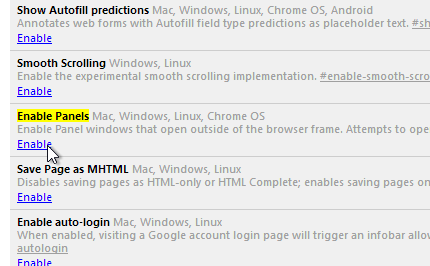
بمجرد الإعداد ، يمكنك استخدام Picture in Picture Viewerبطريقتين مختلفتين. تتمثل الطريقة الأولى في فتح موقع الويب الذي تريد عرضه في وضع PiP والنقر على زر الإضافة بجوار شريط URL. سيؤدي هذا إلى إنشاء نافذة عائمة جديدة لهذا الموقع. يمكنك التقاط هذه النافذة في أي مكان على الشاشة ، حتى خارج الكروم مباشرة على سطح المكتب. إذا كنت تشاهد YouTube أو أي فيديو Flash آخر ، فسيتم التقاط جزء Flash فقط في كتلة iFrame.
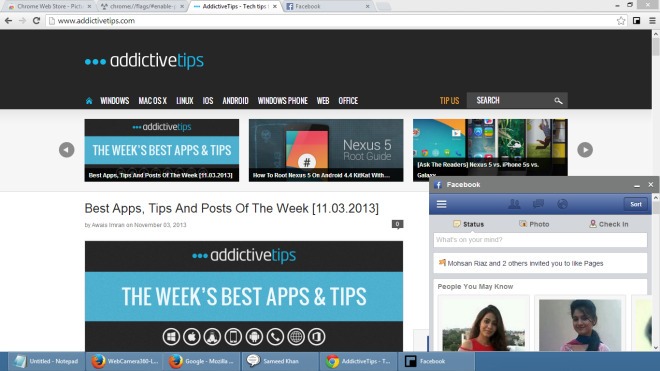
طريقة أخرى تنطوي على إدخال المطلوبعنوان URL في اللوحة الصغيرة التي تنبثق عند النقر فوق الزر PiP. يمكنك النقر فوق زر الترس الصغير وتغيير أوضاع العرض بين الهاتف المحمول وسطح المكتب ، وكذلك التبديل بين "عرض التضمين" يدويًا لروابط الفيديو. ببساطة أدخل الرابط المطلوب ، واختر الخيارات التي تريدها ، وانقر فوق "فتح في PiP".
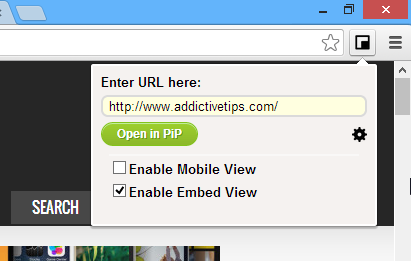
الكل في الكل ، إنه امتداد لطيف حقًا يمكن استخدامه في مواقف مختلفة تتطلب مشاهدة مواقع ويب متعددة بالتزامن.
تثبيت صورة في عارض الصور من سوق Chrome الإلكتروني












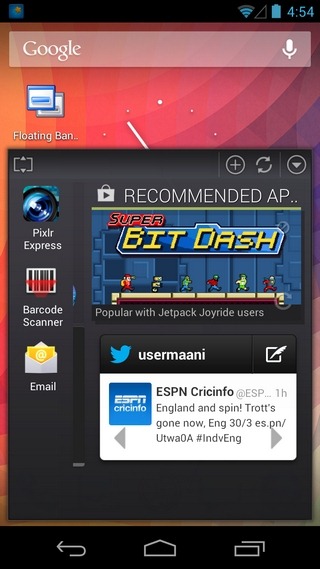
تعليقات